导读只要上网,每天你都会到各种各种的资讯,今日小编也是到网上收集了一些与WinXP怎样提高网速提高网速的步骤相关的信息,那么下面分享给大家
只要上网,每天你都会到各种各种的资讯,今日小编也是到网上收集了一些与WinXP怎样提高网速提高网速的步骤相关的信息,那么下面分享给大家一起了解下吧。
相信大家在上网的时候,总是感觉自己的网速不给力、很慢。在默认情况下WinXP会限制百分之二十的网速,所以会限制我们的上网速度。那么如何让WinXP的网速大幅提升呢?下面就和大家介绍一下WinXP提高网速的方法。
方法如下:
1、首先单击开始在选择运行。

2、输入:gpedit.msc单击确定。
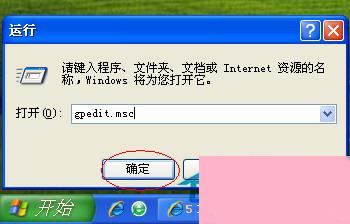
3、出现以下窗口单击计算机配置。
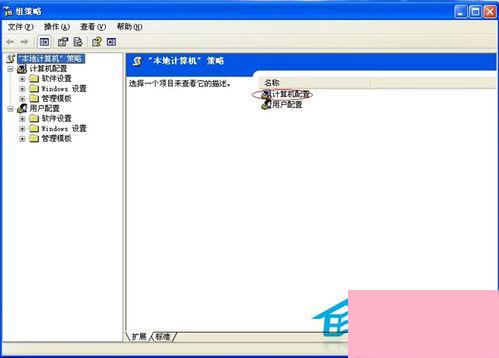
4、在单击管理模块。
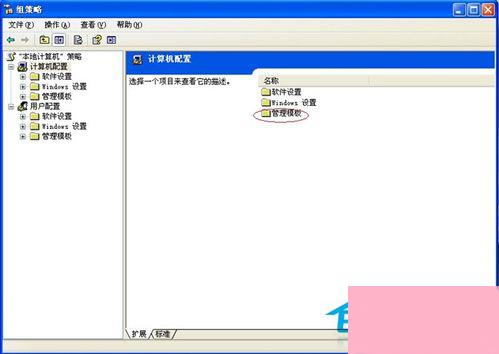
5、在单击网络。
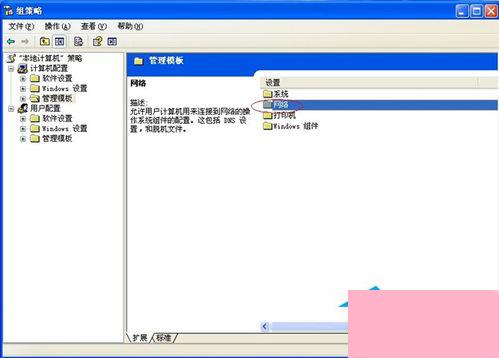
6、在单击QoS数据包计划程序。
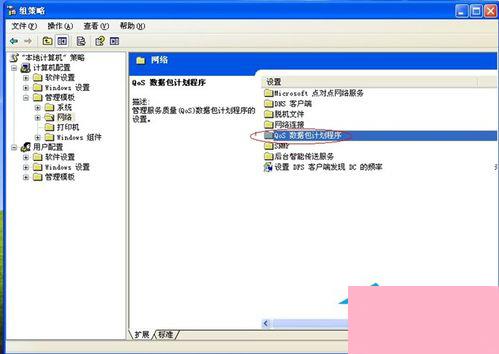
7、单击限制保留宽带。
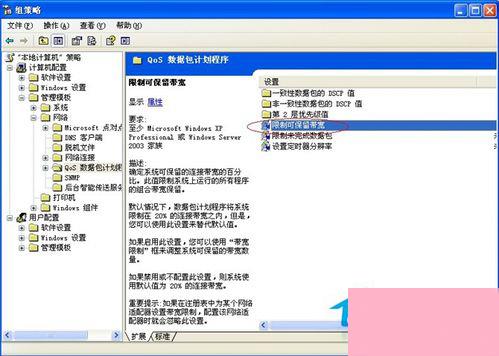
8、选择已启用。
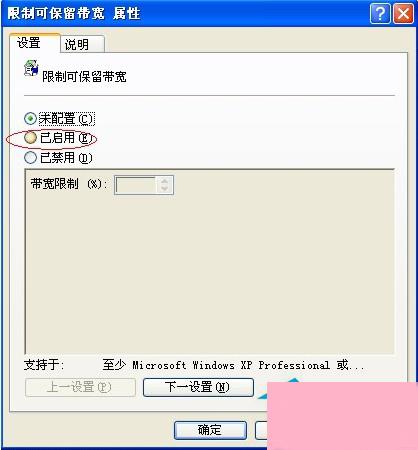
9、选完会出现下面的情况。
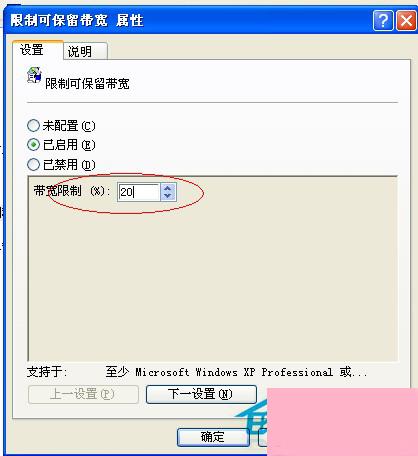
10、把20改为0。
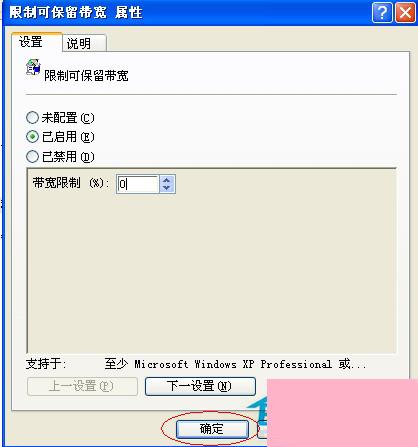
11、最后先单击应用再单击确定,就OK了。
以上也就是WinXP提高网速方法的全部内容了。如果你不想重装系统,又想让你的网速大幅提升的,可以试一下上述的方法,也许可以帮你提高网速。网速快了,这样上起网来也就爽了。
通过上面的介绍,相信大家对于这个WinXP怎样提高网速提高网速的步骤也有了一定的了解了,希望小编精心整理的这篇内容能够解决你的困惑。